Déterminez facilement la quantité maximum de RAM (mémoire vive) qu’il est possible d’installer sur votre ordinateur à l’aide d’une simple ligne de commande.
Donner un coup de boost à un PC devenu un peu poussif au fil des années peut se faire de plusieurs manières. Le plus simple consiste très souvent à remplacer un vieillissant disque dur mécanique par un SSD. La plupart du temps, cela suffit à redonner un nouveau souffle à un PC que l’on croyait en fin de vie.
Néanmoins, il est aussi parfois nécessaire de jeter un œil du côté de la mémoire vive installée. Avec le temps les tarifs de la RAM ont baissé de manière drastique, permettant au plus grand nombre de mettre à jour une configuration un peu datée à moindres frais.
Si l’installation des barrettes de RAM dans un PC est à la portée de tous, encore faut-il connaître le type de RAM à choisir et la quantité maximale pouvant être installée sur votre ordinateur. Sur ce point, sachez que quelques lignes de commandes suffisent pour tout savoir.
1. Ouvrez l’invite de commandes
Commencez par ouvrir l’invite de commandes de Windows. Pour ce faire, vous pouvez cliquer sur le menu Démarrer, rechercher Invite de commandes et double-cliquer sur le programme pour l’ouvrir.
Vous pourrez également y accéder en utilisant le raccourci clavier Windows+R, puis en lançant la commande cmd dans la fenêtre Exécuter qui s’affiche.
2. Déterminez la quantité maximale de RAM installable
Pour connaître la quantité maximale de mémoire vive qu’il est possible d’installer sur votre PC, tapez simplement la commande suivante et validez avec la touche Entrée.
wmic memphysical get MaxCapacity, MemoryDevices
La fenêtre de l’invite de commande devrait afficher deux informations : la capacité maximale de RAM installable (MaxCapacity) et le nombre d’emplacements existants (MemoryDevices).
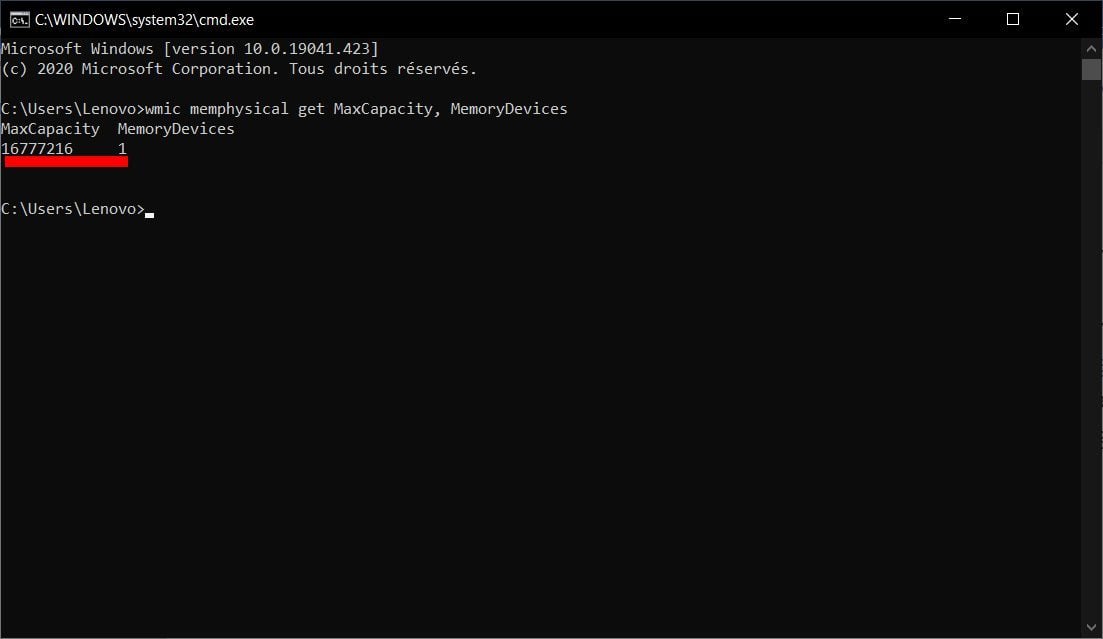
En fonction de ces informations, vous pourrez décider de la quantité de RAM à installer. Dans notre exemple, notre machine ne peut accueillir qu’une seule barrette de RAM, avec une capacité maximale de 16 Go (16777216 KB).
Continuons notre exemple avec un ordinateur qui indiquerait une capacité maximale de RAM de 16 Go, mais qui posséderait 2 emplacements. Dans ce cas, vous avez la possibilité d’installer deux barrettes de 8 Go.
3. Déterminez le type de RAM à installer
Pour connaître le type de barrettes de mémoire vive compatible avec votre machine, vous n’aurez nul besoin de saisir de ligne de commande. Un petit tour dans le Gestionnaire des tâches de Windows 10 suffit. Pour l’ouvrir, cliquez sur le menu Démarrer et saisissez son nom, ou utilisez la combinaison de touches Ctrl+Alt+Suppr, puis cliquez sur Gestionnaire des tâches.
Placez-vous ensuite sur l’onglet Performances, et entrez dans la section consacrée à la Mémoire.

En bas de la fenêtre, vous trouverez les spécifications de la mémoire installée sur votre machine, à l’instar de la vitesse, du format ou encore du nombre d’emplacements mémoires disponibles.
? Pour ne manquer aucune actualité de 01net, suivez-nous sur Google Actualités et WhatsApp.
